画像検索の条件設定
再生する画像を条件で絞り込むことができます。検索条件を設定して画像を再生すると、条件に該当する画像だけが表示されます。なお、画像の絞り込みを行った状態で、プロテクト、レーティング、スライドショー、消去などを行うこともできます。
-
検索条件を設定する

を回して項目を選びます。
を回して内容を設定します。
- 項目の左端に[
](1)が付きます(検索条件として指定されます)。
- 項目を選び
ボタンを押すと、[
]が消えます(指定が解除されます)。
項目 内容 レーティング
選択した(レーティング)条件の画像を表示します。 日付
選択した撮影日の画像を表示します。 フォルダ
選択したフォルダ内にある画像を表示します。 プロテクト
選択した(プロテクト)条件の画像を表示します。 ファイルの種類1
選択した種類の画像ファイルを表示します。 ファイルの種類2
-
検索条件を確定する
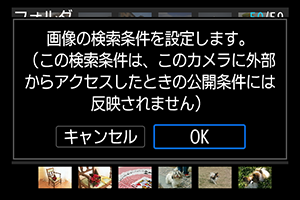
を押して、表示されるメッセージを確認します。
-
[OK]を選びます。
検索条件が設定されます。
-
検索した画像を表示する
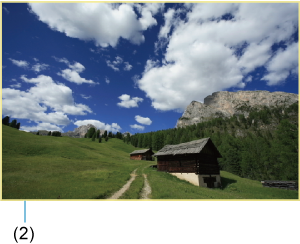
-
ボタンを押します。
検索条件に該当する(絞り込まれた)画像だけが再生されます。
絞り込まれた状態で画像が表示されているときは、画面の外側に黄色い枠(2)が付きます。
-
注意
- 設定した検索条件に該当する画像がないときは、手順3で
は押せません。
参考
- 電源やカード、画像編集、画像の追加や削除などに関連した操作を行うと、検索条件の設定が解除されることがあります。
- [
:画像検索の条件設定]の画面を表示しているときは、オートパワーオフまでの時間が延長されることがあります。
検索条件の解除
手順2の画面でボタンを押すと、すべての検索条件が解除されます。